Hur man inverterar en video på en iPhone eller Android gör det enkelt att vända
Statiska videor är tråkiga, eller hur? Med denna situation vill du lägga till ett nytt perspektiv till ditt videoinnehåll och fängsla din publik. Om så är fallet är det dags att börja vända dina videor på din Android- eller iPhone-enhet. Att vända videor är ett enkelt men kraftfullt sätt att förvandla ditt innehåll och skapa en dynamisk tittarupplevelse. Med rätt program och tekniker kan du enkelt vända och rotera dina videor för att ge en unik touch till dina vloggar, inlägg på sociala medier eller vilket videoprojekt du har i åtanke.
Genom att lära sig hur man speglar en video på en iPhone eller Android-enhet kommer du att bli förvånad över hur vändning av dina videor kan förvandla ditt innehåll. Med det sagt, låt oss komma igång för att få en kunskap om hur man vänder videor på mobila enheter som ett proffs!
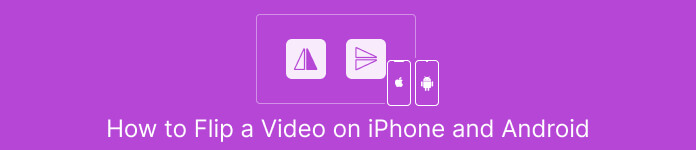
Del 1. Guide Hur man vänder en video på en iPhone
InShot är gratis att ladda ner och använda, med många av dess funktioner tillgängliga utan några köp i appen. Dessutom låter appen dig vända och rotera videor utan krångel. Du kan vända eller spegla videor horisontellt och vertikalt. Dessutom är det möjligt att rotera klämmorna 90 eller 180 grader med detta program. För att ta reda på hur man vänder en video på en iPhone, följ de givna stegen:
Steg 1. Om du inte redan har gjort det, gå till App Store och skaffa InShot-appen.
Steg 2. För att vända en video, öppna InShot-appen och klicka på plus ikonen från huvudskärmen. Vändverktyget, bland andra redigeringsalternativ, kommer att dyka upp. När du väljer Vändverktyget kan du välja mellan Horisontell och Vertikal.
Steg 3. Välj bara önskat alternativ så kommer din video omedelbart att vändas. Med Spela knappen kan du titta på en förhandsvisning av din vända video.
Del 2. Handledning Hur man vänder en video på en Android
Vid.Fun är en kraftfull videoredigeringsapp designad speciellt för Android-enheter. Förutom att vända videor horisontellt och vertikalt har du tillgång till andra användbara redigeringsverktyg. Det inkluderar att trimma, klippa, slå samman och dela upp dina videor. Under tiden kan du visa upp din kreativitet med hjälp av verktygets bildspelsfunktion. Men här är en steg-för-steg-guide för hur man vänder en video på en Android-enhet:
Steg 1. Starta appen och tryck på Börja redigera för att välja videon du vill vända. Träffa Ja längst ned på skärmen för att bekräfta den valda videon.
Steg 2. Efter det, tryck Allt i det nedre högra hörnet, och olika redigeringsalternativ kommer att dyka upp. Tryck nu på Rörelse alternativ.
Steg 3. Du kommer att se en rad redigeringsverktyg visas, inklusive verktyget. Klicka på lämpliga alternativ mellan Horisontell och Vertikal. Välj det alternativ du vill ha så kommer din video att vändas därefter. Du kan förhandsgranska din vända video genom att trycka på Spela knapp.
Steg 4. Om du är nöjd med din vända video, tryck på Exportera för att spara den på din enhet eller dela den direkt till sociala medier. Det är så du använder denna flip-video-app.
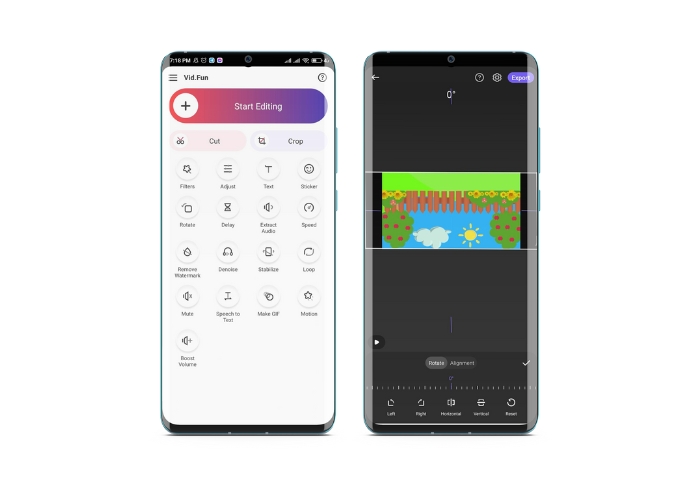
Bonus: Hur man vänder en video på en dator
Om du letar efter ett enkelt och effektivt sätt att vända videor på din dator behöver du inte leta längre än FVC Video Converter Ultimate. Denna populära videoredigeringsprogramvara erbjuder en rad redigeringsverktyg och funktioner, inklusive möjligheten att vända och rotera videor med bara några klick. Det stöder att vända videor horisontellt och vertikalt eller rotera videor. Dessutom kommer programmet med en verktygslåda som innehåller en rad redigeringsverktyg för dina behov.
Steg 1. Skaffa programmet
Skaffa först och främst installationsprogrammet för programmet genom att markera Gratis nedladdning knappen nedan. Se till att välja rätt installationsprogram för din dators operativsystem. Sedan ställer du in den och startar den.
Gratis nedladdningFör Windows 7 eller senareSäker nedladdning
Gratis nedladdningFör MacOS 10.7 eller senareSäker nedladdning
Steg 2. Starta videorotatorn
När programmet har startats kommer du att märka att det primära fönstret har fyra flikar. Välja Video Rotator från Verktygslåda meny. Det finns också möjlighet att använda sökrutan för att leta efter instrumentet och snabbt komma åt det.
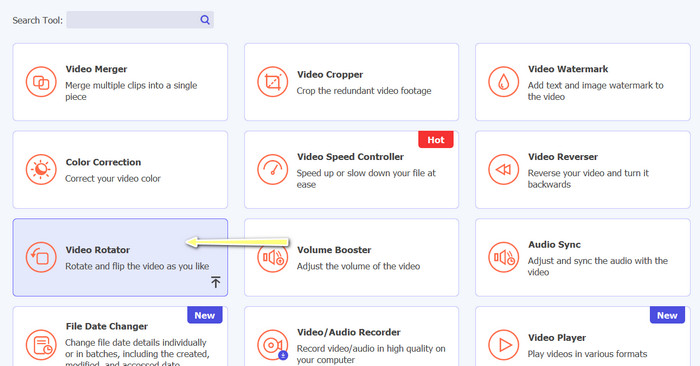
Steg 3. Infoga en videofil
Videorotatorn har en + knappen för att ladda upp videor. Markera den knappen, och gränssnittet för vändning kommer sedan att laddas.
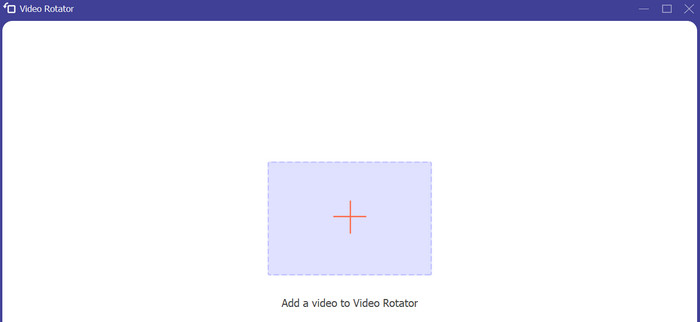
Steg 4. Invertera videon
Du kan använda gränssnittets vändknappar när det har visats. Du kan välja mellan att spela upp videon horisontellt eller vertikalt. För att slutföra proceduren, klicka på rätt knapp och sedan på Exportera knapp.
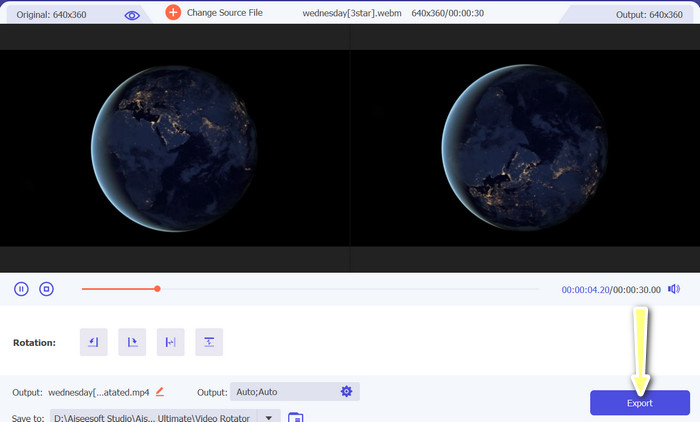
Vidare läsning:
Enklaste sätten att snabba upp en video på dina Android-enheter [2023]
Hur man förkortar en video på iPhone [detaljerade handledningar]
Del 3. Vanliga frågor om att vända videor på Android och iPhone
Kan jag vända en video tillbaka till dess ursprungliga orientering?
Ja, du kan enkelt vända en video tillbaka till sin ursprungliga orientering med en app för att vända videon på Android eller iPhone. Använd helt enkelt flip-effekten igen, så kommer den att återgå till sin ursprungliga orientering.
Kan jag vända en video med den inbyggda kameraappen på min Android- eller iPhone-enhet?
Nej, den inbyggda kameraappen har ingen funktion för videoflipping. Du måste använda en videoredigeringsapp eller programvara för att vända dina videor.
Kommer vändning av en video att minska dess kvalitet?
Att vända en video ska inte minska dess kvalitet, men det kan påverka orienteringen av all text eller grafik i videon. Om du är orolig för kvaliteten är det bäst att använda en högkvalitativ videoredigeringsapp eller programvara.
Slutsats
Så varför inte ladda ner en av dessa appar idag och börja vända dina videor för att skapa spännande och unikt innehåll för din publik? Du kommer säkert att få fler visningar och samla fler likes efter lärande hur man vänder en video på en iPhone eller Android-enhet.



 Video Converter Ultimate
Video Converter Ultimate Skärminspelare
Skärminspelare



